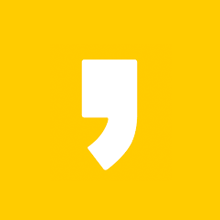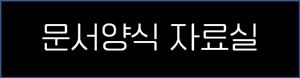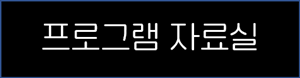추천 글 |
1. 내 보험 한눈에 - 내가 가입한 보험 통합조회 |
2. 내차보험 찾아줌 - 자동차보험 가입내역조회 |
윈도우10 바탕화면 달력
윈도우10에서 대표적으로 사용되는 달력 프로그램으로는 Desktopcal가 있습니다. 이 달력 위젯은 현재 무료로 제공되고 있으며 메모, 달력 출력 둥 기본적인 기능만 제공하고 있어서 부담없이 사용 할 수 있습니다.
다운로드
바탕화면 달력 위젯은 프로그램 개발사 홈페이지를 통해서 무료로 다운로드 받을 수 있습니다. 홈페이지에 접속하면 최상단에 아래 그림과 동일한 배너가 있습니다. 그 배너에 안에 있는 즉시 다운로드를 클릭하면 설치파일을 다운로드 받을 수 있습니다.
설치
1. 위젯의 설치는 일반 프로그램 설치하는 것과 동일합니다.
자동시작 설정
위젯은 설치되면 자동실행이 설정되어 있습니다. 이것이 싫다면 설정을 통해서 변경 할 수 있습니다.
1. 위젯 화면의 오른쪽 상단의 ▼를 클릭합니다.
2. 메뉴가 나타나면 목록에서 설정을 선택합니다.
3. 옵션 창이 열리면 왼쪽 목록에서 고급을 클릭합니다.
4. 고급 설정 화면으로 이동하면 윈도우와 함께 시작 항목을 체크합니다. 추가로 광고를 제거하고 싶다면 하단의 광고없는 모드를 체크하고 저장합니다.
달력 프린트
위젯에 등록과 일정과 함께 달력을 출력하고 싶다면 프린트 기능을 사용하면 됩니다.
1. 위젯 창 ▼를 클릭하여 목록에서 프린트를 선택합니다.
2. 프린트 미리보기 창이 열리면 상단의 설정을 통해서 출력 방식의 설정을 하고 프린트를 클릭하면 달력을 출력 할 수 있습니다.
일정 등록하기
위젯 달력에서 일정을 등록하려고 하는 날짜를 더블클릭하면 일정을 등록할 수 있는 편집화면으로 변경됩니다.
1. 메모를 하려는 날짜를 더블클릭합니다.
2. 아래 그림과 같이 편집 창으로 바뀌면 내용을 입력하고 V를 클릭하면 입력한 내용이 저장됩니다. 하단의 3개의 메뉴를 사용하면 색상/취소선/구분 등을 할 수 있습니다.
3. 아래는 일정 등록이 완료된 상태입니다.
창 크기 조절
1. 창 크기를 조절하고 싶다면 아래 그림에서 동그라미로 표시된 부분을 클릭합니다.
2. 위젯의 테두리가 점선으로 표시되면 크기를 조절 할 수 있습니다.
다운로드
아래 링크를 클릭하면 다운로드 페이지로 접속 할 수 있습니다.
링크 : http://www.desktopcal.com/
추천 글 |
1. 내 보험 한눈에 - 내가 가입한 보험 통합조회 |
2. 내차보험 찾아줌 - 자동차보험 가입내역조회 |
3. 무료 음악/노래를 다운로드 받을 수 있는 곳 |
4. 무료로 이용할 수 있는 윈도우 동영상 편집기 |